图文教你winxp系统word20xp插入有四级标题的目录的办法?
发布日期:2016-03-26 00:00 来源:http://www.haoxitongxiazai.com 作者: 好系统
图文教你winxp系统word20xp插入有四级标题的目录的办法??
不少winxp系统用户在使用的时候会遇到winxp系统word2010插入有四级标题的目录进的问题,绝大多数小伙伴都是第一次遇到winxp系统word2010插入有四级标题的目录这种问题,用户想要一个人来搞定winxp系统word2010插入有四级标题的目录的情况实在太难了,只需要按照;1、word中只有3级标题。 2、我们点击目录;就轻松的搞定了。接下来就由小编给大家现场演示一下winxp系统word2010插入有四级标题的目录的具体解决方法:
具体如下:
1、如图所示,word中只有3级标题。
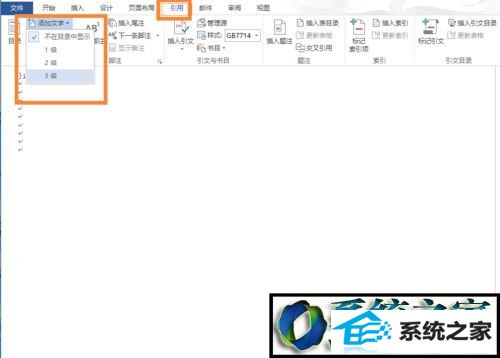
2、如图所示,我们点击目录
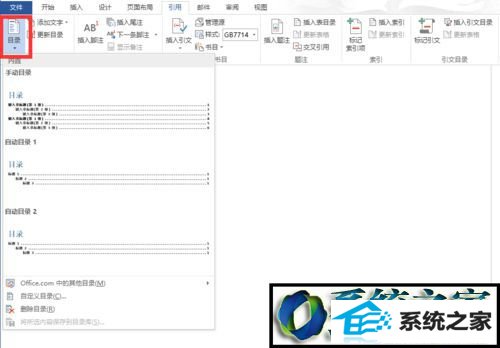
3、如图所示,点击自定义目录。
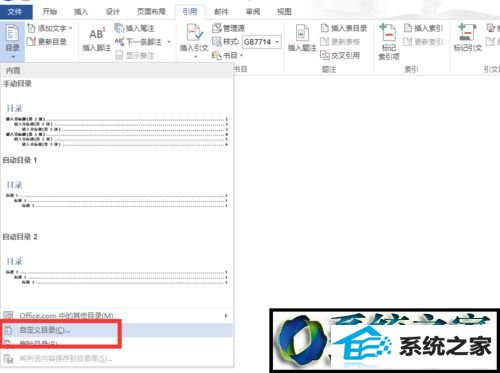
4、如图所示,这里显示级别默认为3,所以默认显示了3级。
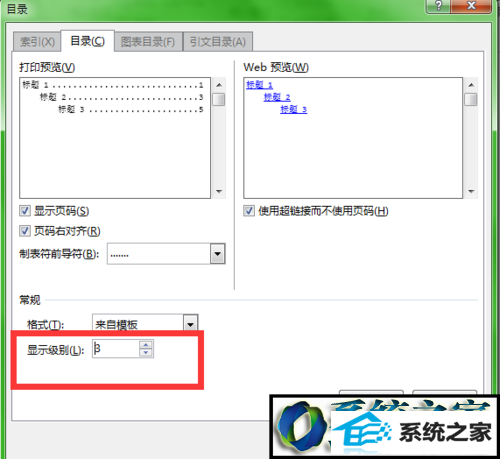
5、我们改为4级,可以看到右边出现了4级标题,如图所示。
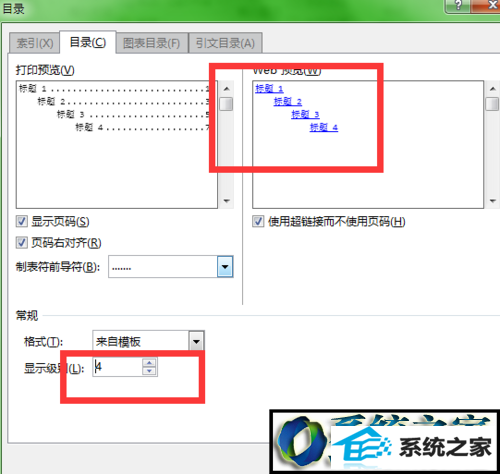
6、如图所示,我们返回之后,可以看到可以设置4级标题了。
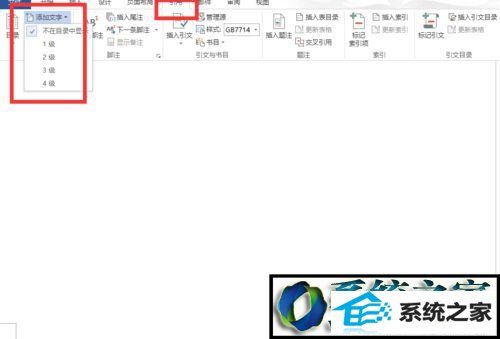
通过上述几个步骤的简单操作,我们就能在word2010中成功插入有四级标题的目录了。是不是非常简单呢?如果你对此也十分感兴趣的话,可以动手操作看看!




